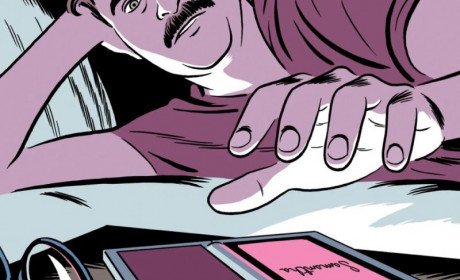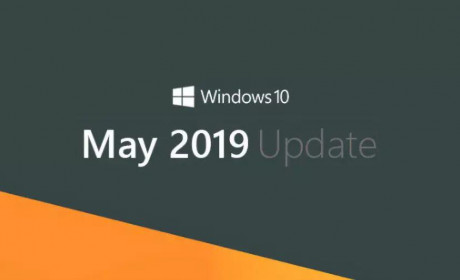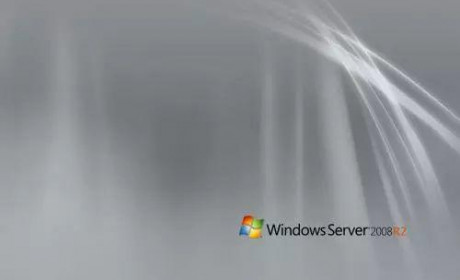Visual Studio 2019 正式版来了!
前段时间微软正式发布了 Visual Studio 2019 的正式版,相较于之前的 Visual Studio 2017,Visual Studio 2019 更给你带来更高效、更智能、更畅快的编程体验。
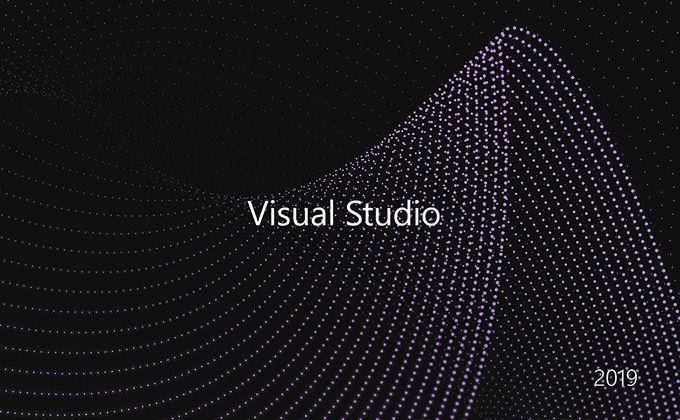
目前笔者已经更新到了 Visual Studio 2019。初启动时这个启动画面可以说是让人耳目一新,相较于之前的明显更现代化、更美观。类似地,像 Blend 这样的工具在启动画面上也有类似的改变。
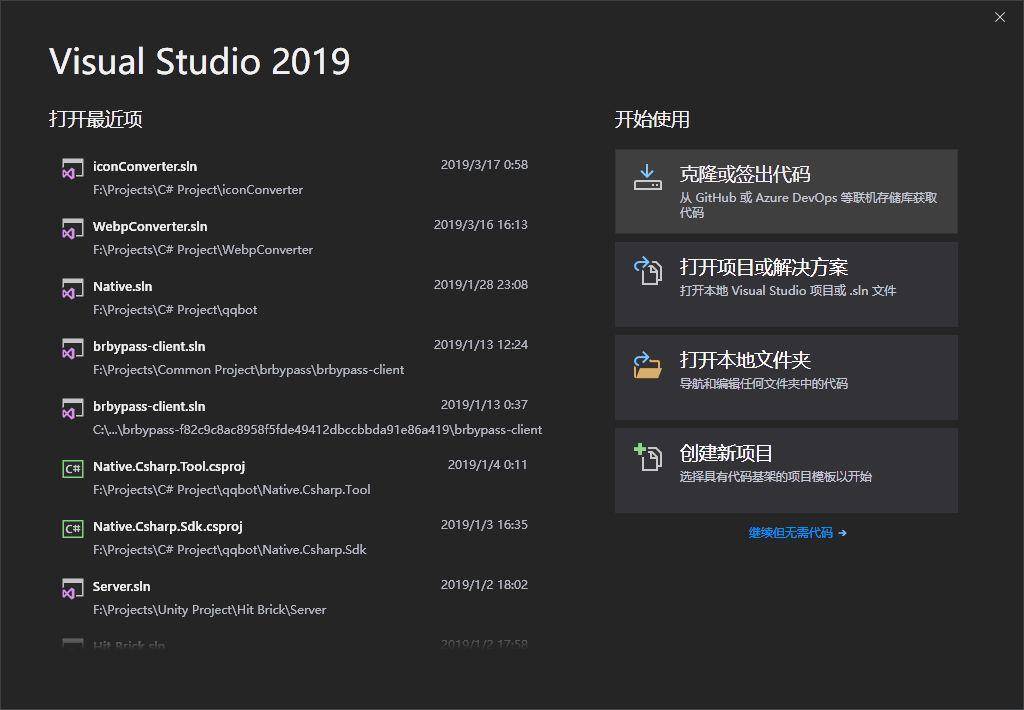
Visual Studio 2019 改变了需要先进入 IDE 再创建或打开项目的流程,现在所有项目的创建和打开都在启动时完成,相较于之前的 Visual Studio,在这个流程上我们可以明显感觉到使用体验的提升。
微软应该是有参考其他 IDE 的首页并对 Visual Studio 的首页进行了这样的改造。更直观的首页对用户体验可以说是带来了相当明显的提升,对用户来说是友好了不少。
值得一提的是,由于微软收购了 GitHub,所以现在在 Visual Studio 上我们已经可以直接通过克隆 GitHub 上的代码来新建一个项目了。
在 Visual Studio 2019 中,最有亮点的一个新功能是「Live Share」,这是一个此前已经在 VSCode 中率先上线了的功能。
通过「Live Share」,你可以像类似在 Office 中和别人实时协作写文档一样在 Visual Studio 中和别人共享你的项目,实时共享你的更改。
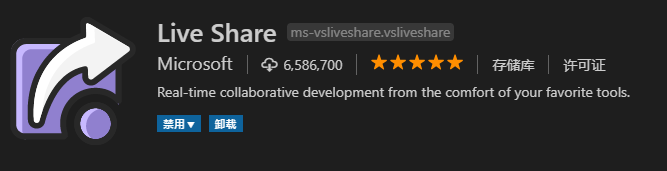
Live Share 不单单只能在 Visual Studio 之间使用,微软还将其和 VSCode 打通了,在 VSCode 中你能够直接加入他人通过 Visual Studio 创建的共享项目,即使你没有 Visual Studio,你也能够直接参与项目的编写。
值得一提的是,由于 Visual Studio 有 Mac 版,同时 VSCode 本身是跨平台的,同时支持 Windows、Linux 和 Mac,只要我们巧妙地利用 Live Share,我们就可以直接跨平台地编辑各种各样的项目。
曾经笔者就有过类似的开发经验。由于苹果的限制,我们只能使用 macOS 以及 XCode 来开发、编译、打包 iOS 项目,这对针对苹果平台开发应用的开发者来说是一个很大的限制。
对于一个更熟悉 Windows 的程序员来说,在 Windows 上进行一些操作要比在 macOS 渐变很多,而且一般来说运行 macOS 的会是一台 MacBook,而 MacBook 在不接屏幕和外设的时候敲代码还是挺费劲的。
在条件局限、限制严格的情况下,我们就可以通过 VSCode 将 macOS 上的项目通过 Live Share 实时共享到 Windows 上,然后我们就能在 Windows 上编辑它,同时在 macOS 上获得实时的编译反馈等。

在 Visual Studio 2019 的右上角你就能找到它,你只需要点击它,你就能直接发起一个项目共享,非常简便。
如果你是共享项目的发起人,那么你可以通过它设置项目的读写权限,实现更加安全的共享。你也可以在共享的过程中随时退出或取消共享,项目的文件并不会在你本地克隆一份,所有的更改都会直接应用到共享项目发起人的项目文件中。
Live Share 并不是一个局域网内的才能用的功能,它和你的微软账户是绑定在一起的,每一个通过 Live Share 共享的项目在创建的时候都会备份配一个链接,而其他开发者需要通过这个链接才能接入你的项目。
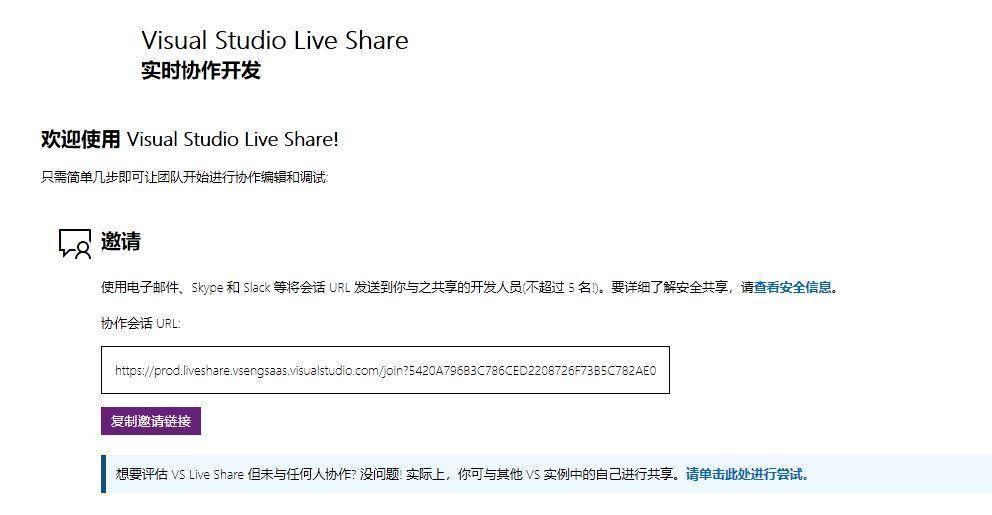
不论是在哪,使用的是什么网络,只要你获得了这个邀请链接,你就能够加入到对方的共享项目之中。需要注意的是,发起项目共享时 Visual Studio 会自动创建一个 Agent 来处理共享的网络请求,针对这个 Agent 你需要在系统防火墙或安全软件的防火墙中设置放行。
在 Visual Studio 2019 上,微软还对之前在 Visual Studio 2017 和 VSCode 中测试的 IntelliCode 做了更多的改进。
IntelliCode 学习了 GitHub 上众多的开源项目,总结出了开发者最常用的一批属性、方法,这些属性和方法会默认置顶,省去你在候选列表中翻找它的时间。
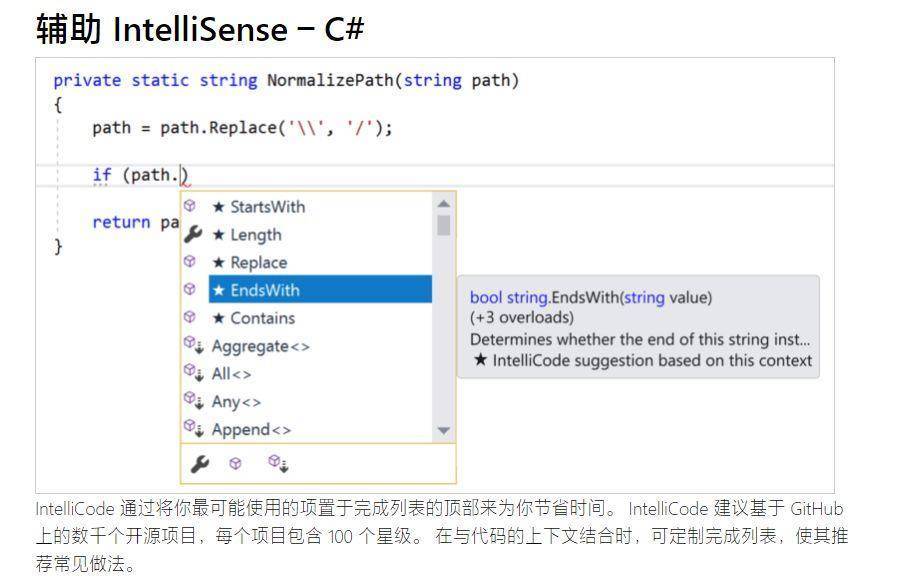
IntelliCode 强大的地方在于它运用了 AI 技术来学习非开源域中的代码,即对于你自己编写的项目,IntelliCode 会在本地对你的代码进行学习,生成一个模型。这个模型是绝对安全可靠的,它会存放在本地,并不会被上传,你可以完全控制要和谁分享你的模型。
在手动生成训练模型后,IntelliCode 就可以在你写编写后续的代码中根据你的代码习惯和对不同属性、方法的使用频次,在非开源域也能给你提供建议。
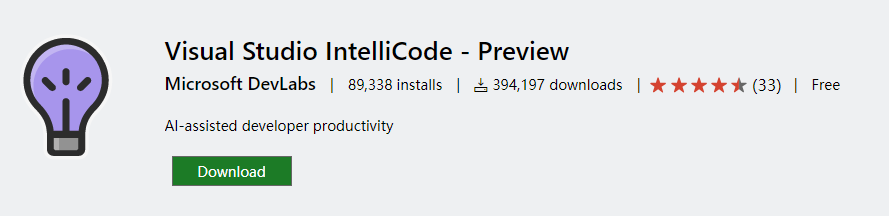
在 IntelliCode 中,微软添加了对 C++和 XAML 的支持,且在 Visual Studio 上 IntelliCode 将更为稳定的运行。笔者曾经在 Visual Studio 中使用 IntelliCode 时时常会遇到插件崩溃或是卡顿的情况,这严重影响了笔者的开发体验。
需要注意的是 IntelliCode 目前仍然没有脱离 Preview,你需要单独下载 IntelliCode 这一插件才能使用它,Visual Studio 2019 仍然不自带这一功能。
对于 .Net 开发者,你需要注意的是在 Visual Studio 2019 上微软已经默认将 .Net Framework 6.7.2 作为默认的目标构建,在新建项目的时候你需要多注意一下框架的版本。
Visual Studio 中比较冷门的 Xamarin 在这个版本中是得到了挺多的更新,如果你在使用 Xamarin 开发 App,那么这方面的更新是你值得关注的。
最后提一下 Visual Studio 2019 的安装,在旧的安装器上你是找不到 Visual Studio 2019 的,你需要前往官网下载 Visual Studio 2019 的安装包以应用新的安装器。

在新的安装器中你可以看到你电脑中已经存在的 Visual Studio 2017,这个版本是不能直接更新到 2019 的,你可以直接安装 2019,或卸载 2017 后再安装 2019。
先卸载再安装经过笔者实测是不会丢失配置和历史项目记录这些东西的。
Visual Studio 2019 是被列在了「可用」这一选项卡内,同样它也有三个版本,对于一般的学生和个人开发者来说 Community 已经够用了,它是完全免费的,其他两个版本则是需要许可费的。
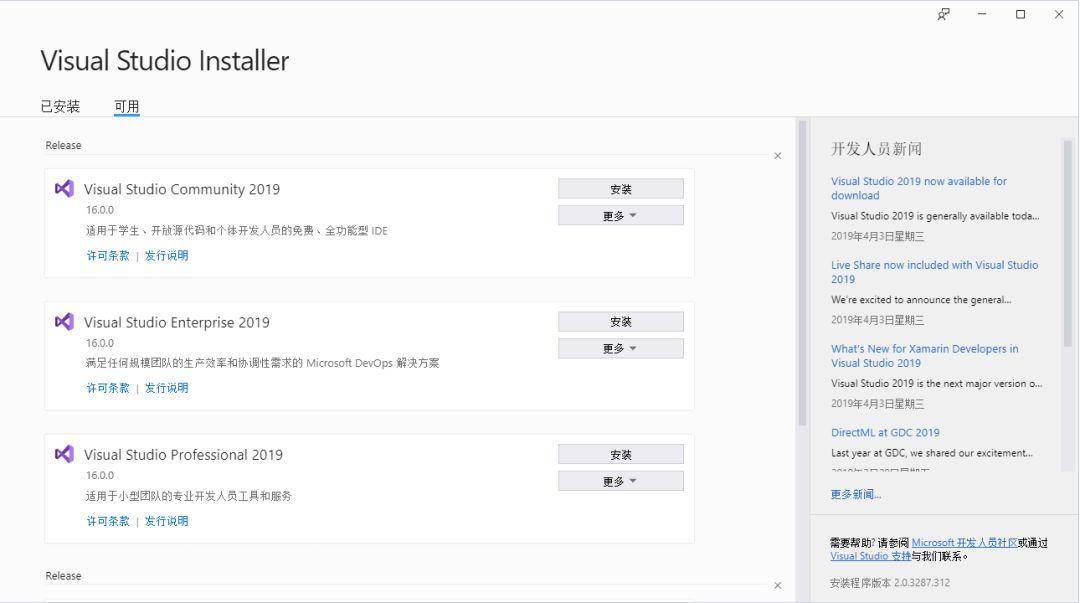
如果你在体验了 Visual Studio 2019 之后觉得并不是很喜欢它,那么你也可以在这个安装器中重新安装 Visual Studio 2017。
由于 Visual Studio 2019 经过了长时间的测试,所以目前 Visual Studio 2019 挺稳定的,笔者没有注意到它存在什么 Bug。
Visual Studio 2019 相较于 2017 确实使用起来要更高效不少,笔者强烈推荐更新,配合最新版的 VSCode 一起使用效果更佳。

 技宅空格
技宅空格